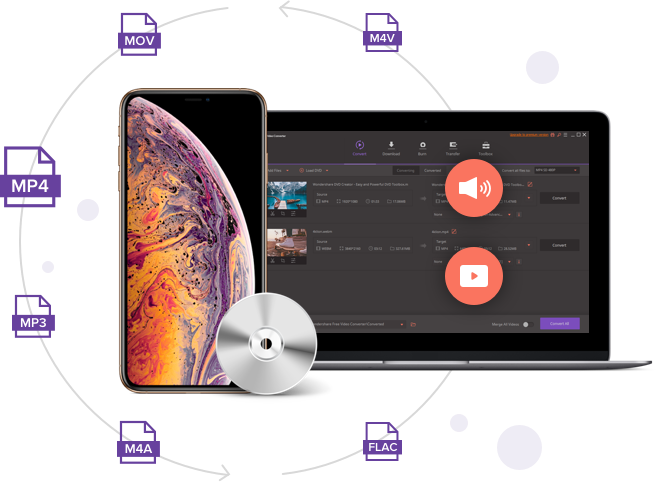
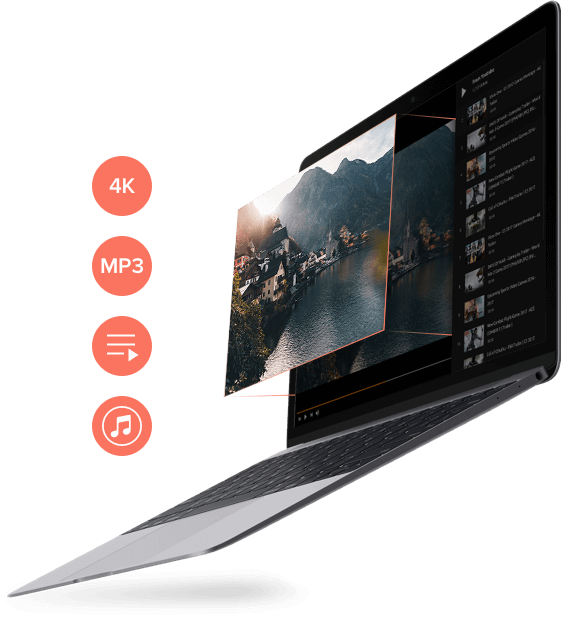
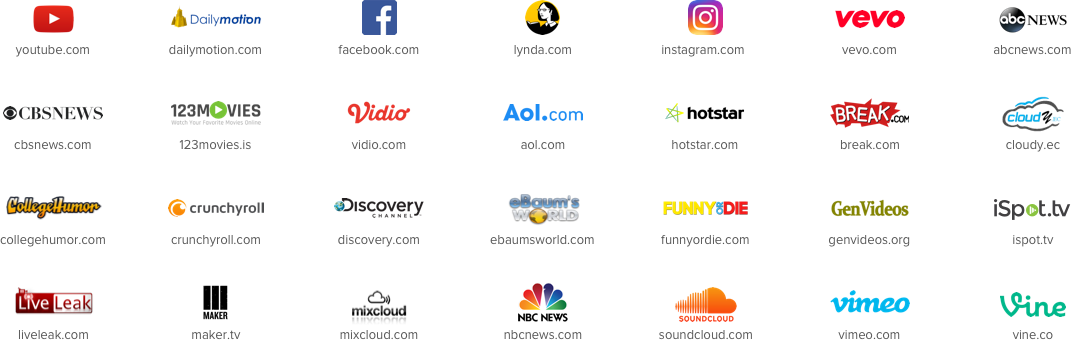
Wondershare Free Video Converter pour Mac comprend de nombreuses fonctionnalités bonus, ce qui en fait le meilleur convertisseur vidéo pour Mac.








Pour mettre en valeur votre expérience utilisateur, vous pouvez mettre à niveau Wondershare Free Video Converter vers la version premium pour supprimer le filigrane et profiter de fonctionnalités avancées sans aucune limite.
| Modules | Caractéristiques | Version gratuite | Version Premium |
|---|---|---|---|
| Convertir | Convertir des vidéos / DVD en plus de 1000 formats avec une haute qualité. | Avec filigrane | Sans filigrane |
| Convertir la vidéo en MP3 et plus de 100 formats audio. | Avec des annonces | Sans publicité | |
| Convertir la vidéo / DVD en différents formats par lots. | |||
| Prendre en charge de la conversion haute vitesse et de l'accélération GPU. | |||
| Fusionner les vidéos en une seule. | |||
| Convertisseur VR | |||
| Ajouter automatiquement des fichiers à iTunes après la conversion. | |||
| Télécharger | Télécharger des vidéos de YouTube et de plus de 10 000 sites vidéo | Uniquement YouTube | 10,000+ websites |
| Télécharger les sous-titres / cc depuis YouTube. | |||
| Télécharger YouTube en MP3 en un seul clic. Téléchargez des vidéos YouTube 4K / HD. | |||
| Télécharger la liste de lecture de YouTube, Lynda au format MP3, MP4 ou d'autres formats. | |||
| Téléchargement multi-tâches pris en charge. | |||
| Avec accélérateur de téléchargement, vitesse de téléchargement 3 fois plus rapide que les autres. | |||
| Téléchargement et conversion de fichiers en un seul clic. | |||
| Télécharger des vidéos converties directement sur YouTube, Facebook, Vimeo. | |||
| Burn | Graver des vidéos dans différents formats sur un dossier DVD / ISO / DVD en haute qualité. | Avec filigrane | Sans filigrane |
| Personnaliser le menu du DVD avec divers modèles de DVD. | |||
| Éditer | Découper la vidéo en plusieurs segments. | Avec filigrane | Sans filigrane |
| Recadrer la vidéo pour supprimer les parties inutiles. Faire pivoter la vidéo de 90, 180 ou 270 degrés. | |||
| Ajouter des sous-titres à la vidéo, y compris les extensions .srt, .ass ou .ssa. | |||
| Ajouter un filigrane à la vidéo pour la protection des droits d'auteur. | |||
| Améliorer la vidéo en appliquant des effets spéciaux et des filtres. | |||
| Ajuster le volume audio de vos vidéos. | |||
| Enregistrer | Enregistrer des vidéos à partir de n'importe quel site Web.. | 1 minute | |
| Enregistrer des vidéos Skype, des vidéos Facetime, etc. | 1 minute | ||
| Écran d'enregistrement pour guide, tutoriel, cours, etc. | 1 minute | ||
| Transférer | Transférer des vidéos ou de la musique sur des appareils Android / iOS. | cinq fichiers | |
| Boîte à outils | Correction automatique et modification des informations sur les métadonnées vidéo.. | cinq fichiers | |
| Convertir une vidéo ou des photos en GIF. | cinq fichiers | ||
| Copier directement le DVD dans un dossier ISO ou DVD. |
Si vous êtes un utilisateur Mac, il existe une myriade d'options en matière de convertisseur vidéo gratuit pour Mac. From the long list, choosing the right program becomes important for a hassle-free and quality process. To help you with the same, we have picked the top 5 free video converter Mac.
Pour faciliter la conversion vidéo professionnelle à une vitesse ultra-rapide, Wondershare Free Video Converter for Mac est un choix idéal. Ce logiciel, une fois installé sur votre Mac, permet de convertir vos vidéos dans un éventail de formats, y compris des fichiers audio. Avec le traitement par lots, plusieurs fichiers peuvent être convertis pour gagner beaucoup de temps. Le processus de conversion est ultra rapide et donne des fichiers de qualité sans perte. L'éditeur vidéo intégré peut être utilisé pour couper, recadrer, découper des vidéos et ajouter des sous-titres aux vidéos avant la conversion. Plus à la liste sont la gravure de DVD, l'enregistrement vidéo, le téléchargement de vidéos YouTube et le transfert de fichiers. Pour plus de fonctionnalités et de fonctions, vous pouvez même mettre à niveau votre programme gratuit vers la version premium.
Sélectionnez l'emplacement sur votre PC où vous souhaitez enregistrer les fichiers convertis dans l'onglet Sortie. Cliquez sur le bouton Convertir tout dans le coin inférieur droit pour convertir les vidéos par lots au format MP4 ou MP3.
En utilisant Wondershare Free Video Converter pour Mac, les fichiers YouTube peuvent être directement téléchargés et convertis en MP4, MP3 et autres formats en un clic.
Cliquez sur le bouton + Coller l'URL qui collera automatiquement l'URL de la vidéo copiée dans l'interface. Une fois l'URL analysée, le logiciel commencera à la télécharger dans un format MP3 sélectionné. L'onglet Terminé affichera la vidéo YouTube téléchargée et convertie.
La vidéo convertie peut être directement transférée vers la bibliothèque iTunes si vous avez activé l'option "Ajouter automatiquement des fichiers à la bibliothèque iTunes après la conversion" dans le menu > Préférences> Convertir.

Handbrake pour Mac est un outil de conversion vidéo populaire compatible avec les systèmes Mac, Windows et Linux. Ce programme gratuit et open source est simple, rapide et facile à utiliser. Tous les formats multimédias courants, ainsi que les fichiers DVD et Blu-ray, sont acceptés comme entrée par le programme. Les formats de sortie pris en charge incluent MP4 et MKV avec différents encodeurs. En plus des formats spécifiques, le programme permet également la conversion vers des appareils, notamment Android, iPhone, Fire TV et autres. Pour améliorer le processus de conversion global, les fonctionnalités supplémentaires incluent la numérisation par lots, la prévisualisation statique et vidéo en direct, la sélection de titres et de plages de chapitres, etc.
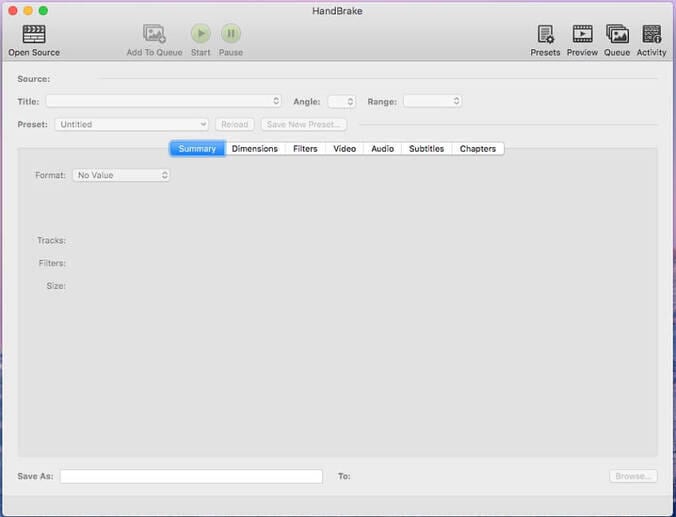
Cet outil de conversion vidéo Mac prend en charge plus de 100 formats d'entrée et 160 formats de sortie pour répondre à tous vos besoins de conversion. Un tableau du périphérique de sortie est également pris en charge par le programme de conversion, y compris iPhone, Android, Kindle Fire HD, Xbox 360 et autres. Vous pouvez extraire des fichiers audio de vos vidéos ainsi que des CD à l'aide du logiciel. Certains des formats audio pris en charge incluent MP3, OGG, WMA, WMV, FLAC et autres. Les téléchargements de vidéos à partir de plus de 100 sites, y compris des noms populaires tels que YouTube, DailyMotion, Facebook et autres, sont pris en charge. Les fichiers audio de YouTube peuvent également être téléchargés pour la lecture de musique. L'éditeur du logiciel permet aux utilisateurs de recadrer, de joindre, de découper, de faire pivoter, d'ajouter des effets spéciaux et d'exécuter d'autres fonctions d'édition.
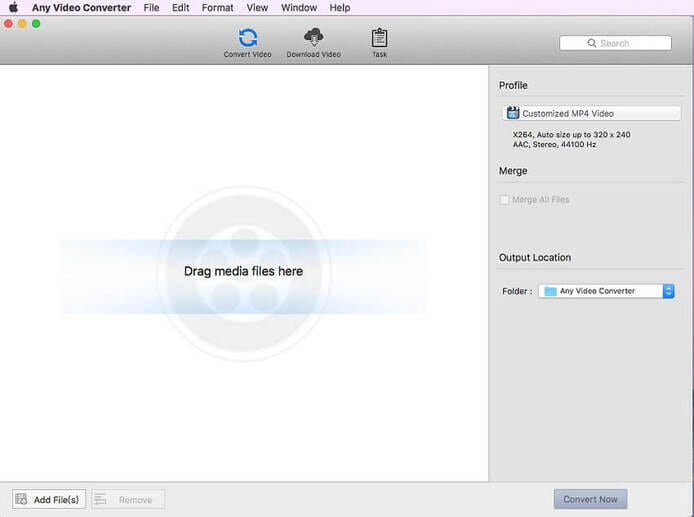
Voici un excellent convertisseur vidéo sans aucune publicité, ni logiciel espion, ni logiciel malveillant. Le programme prend en charge un large éventail de formats d'entrée et de sortie, en plus de la prise en charge de la conversion adaptée aux appareils spécifiques. Vous pouvez également extraire des fichiers audio de vos vidéos ainsi que des CD. Le logiciel permet de télécharger des fichiers audio et vidéo, ainsi qu'un vaste choix de sites en ligne parmi lesquels YouTube, Vimeo, Metacafe, Dailymotion, et d'autres. Pour conserver vos vidéos importantes en toute sécurité et créer un espace de stockage, vous pouvez vous servir du programme pour les graver sur un DVD. Les fonctionnalités supplémentaires incluent une grande efficacité d'encodage vidéo, l'édition vidéo, l'encodage accéléré NVIDIA NVENC. Cependant, la version gratuite prévoit que vous ne pouvez convertir que les 3 premières minutes de votre fichier ; il vous faut acheter la version premium pour supprimer cette limite, le convertisseur vidéo n'est donc pas totalement gratuit.
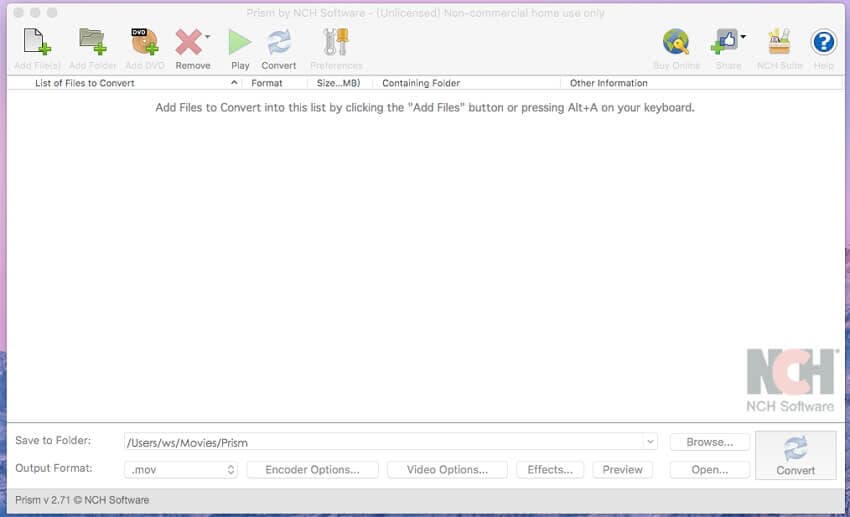
Online-Convert est un outil en ligne largement utilisé qui permet de convertir vos vidéos dans tous les formats populaires tels que MP4, 3GP, AVI, FLV et bien d'autres. Le programme est gratuit et peut être utilisé directement depuis votre navigateur Mac. Ainsi, aucun processus de téléchargement ou d'installation n'est compliqué. En plus des vidéos locales, vous pouvez également ajouter des fichiers de Dropbox, Google Drive et URL à l'interface pour la conversion. L'outil d'édition du programme permet de modifier les paramètres de fichier tels que la fréquence d'images, le débit binaire, la taille, le codec audio et autres. Si vous avez besoin de paramètres de conversion similaires pour les fichiers futurs, vous pouvez également les enregistrer. Le fichier converti peut être facilement téléchargé depuis l'interface elle-même.
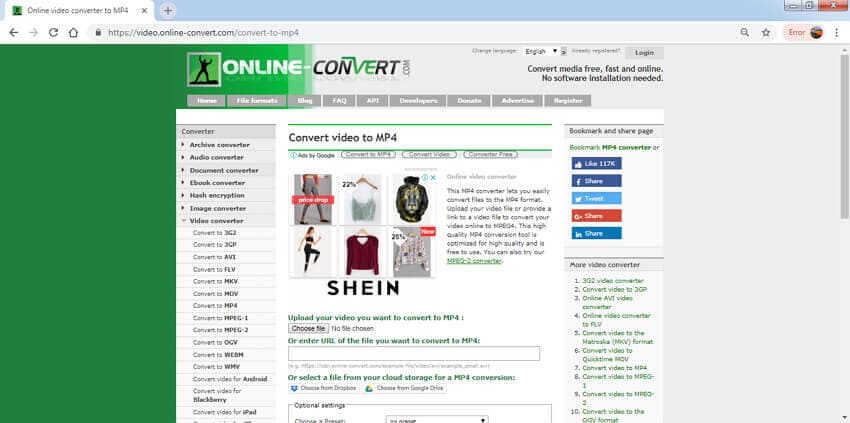
| Logiciel/ Fonctionnalités | Wondershare Free Video Converter pour Mac | Handbrake pour Mac | Any Video Converter pour Mac | Prism Video File Converter pour Mac | Online-Convert |
|---|
| Gratuit ou pas | Gratuit avec une version premium | Gratuit avec une version premium | Gratuit avec une version premium | Gratuit sans version premium | Pas totalement gratuit avec une version d'essai | Pas totalement gratuit avec une version d'essai | Gratuit avec une version premium |
| Formats vidéo d'entrée pris en charge | Plus de 1000 formats, les formats les plus courants comme MP4, MOV, MKV, M4V, FLV, DIVX, AVI, , MPG, MPEG, VOB, 3GP, 3G2, WMV, ASF, RM, RMVB, DAT, OGV, WEBM, DVR-MS, VRO, MXF, MOD, TOD, M4P, MTS, M2TS, M2T, TP, TRP, TS, TS, DV, NSV, WTV, TIVO, , etc. | Plus de 500 formats, AVI, MP4, WMV, MKV, DVD, MPG, 3GP, FLV, TOD, MTS, MOV, M4V, RM, QT,TS,AMV, AVCHD, AVS, BIK, BNK, CAVS, CDG, DPG,DXA, EA, FFM, FILM, FILM_CPK, FLC, FLH, FLI, FLM, FLT, FLX, GXF, H261, H.263, , MJ2, MJPG, MKM, etc. | 45 formats, MP4, AVI, MKV, WMV, DPG, GXF, M4P, WMA, DAT, MTS, 3G2, M2TS, VOB, MOV, TIVO, TV, M4V, DVR-MS, MXF, MPEG, 3GP, ASF, DV, SWF, RM, TOD, DIVX, M2T, P2I, RIF, MOD, MPG, OGV, NSV, MPEG, FLV, VRO, WTV, M4V, RMVB, TP, WEBM, TS, F4V, HLV. | La plupart des formats les plus courants ne disposent pas de spécifications techniques détaillées. | 47 formats, AVI, MPG, MPEG, VOB, ASF, WMV, OGM, MP4, 3GP, DV, APNG, etc. | 48 formats, AVI, FLV, MPG, MP4, M4V(without DRM), M2V, SWF, 3GP, 3G2, 3GPP, MOV, TS, TP, TRP, M2TS, MTS, MKV, DV, WMV, MOD, TOD, ASF, DAT, F4V, VOB, RM, RMVB, DivX, XviD, MXF, H.261, H.263, , NUT, NC, NSV. | 36 formats, 3G2, 3GP, 3GPP, AMV, ARF, ASF, AVI, CED, CPI, DAV, DIR, DIVX, DVSD, F4V, FLV, H264, IFO, M2TS, M4V, MKV, MOD, MOV, MP4, MPEG, MPG, MSWMM, MTS, MXF, OGV, PDS, RM, SRT, SWF, TS, WMV, WEBM. |
| Formats audio d'entrée pris en charge | MP3, WAV, M4A, M4B, M4R, APE, AAC, AC3, MKA, AIFF, AA, AAX, AMR, FLAC, AU, CUE, MPA, AP3, RA, RAM, OGG, WMA | MP3 | MP3, M4A, FLAC, MP3, WMA, AMR, APE, MKA, AIF, AU, WAV, OGG, AIFF, CAF, MP2, AC3, RAM, AAC, RA, M4A. | MP3, AAC, FLAC, M4A, OGG, WAV, WMA. | |||
| Formats vidéo de sortie pris en charge | 1000 formats, les formats les plus courants comme MP4, AVI, WMV, MOV, MKV, M4V, MPEG, , , FLV, F4V, SWF, 3GP, 3G2, ASF, DV, VOB, OGV, DIVX, XVID, WEBM, MXF, TS, TRP, Vimeo, YouTube, Facebook, etc. | AVI, WMV, DVD, MP4, MPEG, 3GP, MKV, FLV. | MP4, AVI, MPEG. | MP4, MKV. | 3GP,ASF,AVI,DV,FLV,GIF,MKV,MOV,MP4,M4V,MPG,OGV,RM,SWF,VOB,WEBM,WMV,DIVX,XVID,AMV. | WMV, MPG, /MPEG-4, DivX, XviD, MPEG-1, MPEG-2, AVI, 3GP, 3G2, FLV, F4V, SWF, DV, VOB, HTML5, WebM, MP4, OGV, . | 3G2, 3GP, AVI, FLV, MKV, MOV, MP4, MPGE-1, MPGE-2, OGV, WebM, WMV. |
| Formats audio de sortie pris en charge | MP3, WAV, M4A, M4B, M4R, APE, AAC, AC3, MKA, AIFF, AA, AAX, AMR, FLAC, AU, CUE, MPA, AP3, RA, RAM, OGG, WMA. | Non disponible pour une version gratuite | MP3 | MP3, OGG, WAVE, AAC, WMA, FLAC, M4A, M4R, AIFF, CAF, AMR, RA, AU, MP2, AC3. | MP3, WAV. | AAC, AIFF, FLAC, M4A, MMF, MP3, OGG, OPUS, WAV, WMA. | |
| Prise en charge de la sortie vidéo 4K/FHD | |||||||
| Fusion des fichiers en un seul | |||||||
| Compression de vidéos | |||||||
| Téléchargement de vidéos sur YouTube | |||||||
| Version gratuite | Conversion avec filigrane, téléchargement gratuit sans filigrane. | Conversion avec filigrane, téléchargement impossible. | Conversion avec filigrane, téléchargement impossible. | Conversion gratuite sans option de téléchargement. | Version gratuite avec un nombre limité de formats pris en charge | Conversion des 3 premières minutes de fichiers, téléchargement gratuit sans filigrane. | Prise en charge de 100 Mo et de 4 fichiers au maximum avec une vitesse lente pour la version gratuite. |
| Version premium | Avec toutes les fonctionnalités énumérées. | Avec toutes les fonctionnalités énumérées. | Avec toutes les fonctionnalités énumérées. | Pas de version premium | Prise en charge de plus de formats. | Suppression de la limite de conversion de 3 minutes. | Prise en charge de la conversion de 8 Go au maximum et possibilité de convertir 50 fichiers simultanément. |
| Prise en charge de la sortie vidéo Flash | |||||||
| Ajout de fichiers pour conversion par lots | |||||||
| Chargement de fichiers DVD | |||||||
| Chargement de fichiers ISO/IFO | |||||||
| Prise en charge de la conversion 3D | |||||||
| Prise en charge de la conversion RV | |||||||
| Conversion de vidéos/photos en GIF | |||||||
| Ajout direct de fichiers à partir de l'iPhone, de l'iPad, des caméras | |||||||
| Technologie de conversion sans perte | |||||||
| Accélération GPU | |||||||
| Personnalisation et sauvegarde des formats de sortie | |||||||
| Conversion par lots de fichiers en différents formats | |||||||
| Téléchargement de vidéos à partir de multiples sites | Téléchargement exclusif de YouTube, 10 000 autres sites en version premium | Non disponible pour une version gratuite, 8 sites en version payante. | |||||
| Téléchargement de YouTube en MP3 en un clic | Uniquement pour la version Premium | ||||||
| Téléchargement de vidéos dans différentes résolutions | |||||||
| Téléchargement de vidéos sous différents formats | |||||||
| Téléchargement de sous-titres/CC | |||||||
| Téléchargement de vidéos 4K/8K | |||||||
| Téléchargement de listes de lecture sur YouTube | |||||||
| Téléchargement de vidéos par lots | |||||||
| Téléchargement et conversion en un seul clic | |||||||
| Gravure de DVD Mac | |||||||
| Transfert direct des fichiers convertis vers les appareils | |||||||
| Enregistrement du plein écran/des activités du bureau | |||||||
| Découpage vidéo | Uniquement disponible pour la version premium | ||||||
| Trim Video into Several Segments | |||||||
| Rognage vidéo | Uniquement disponible pour la version premium | ||||||
| Réglage des effets vidéo tels que la saturation, le contraste et la luminosité | |||||||
| Application de filtres spéciaux | |||||||
| Édition et ajout de filigrane d'image ou de texte aux vidéos | |||||||
| Ajout et personnalisation des sous-titres des vidéos | |||||||
| Prévisualisation des vidéos en cours d'édition | Uniquement disponible pour la version premium | ||||||
| Réglage du volume audio | |||||||
| Suppression automatique des barres noires en cas de changement du rapport d'aspect vidéo | |||||||
| Enregistrement audio | |||||||
| Enregistrement Microsoft | |||||||
| Configuration de la priorité des fichiers de conversion | |||||||
| Tri des fichiers selon qu'ils sont en cours de conversion ou déjà convertis. | |||||||
| Exécution d'autres tâches pendant la conversion | |||||||
| Configuration du planificateur de tâches après la conversion | |||||||
| Lecture des fichiers sources | |||||||
| Édition des infos sur les métadonnées | |||||||
| Personnalisation de la résolution vidéo | |||||||
| Personnalisation du débit binaire vidéo | |||||||
| Personnalisation des séquences vidéo | |||||||
| Réglage de l'encodeur vidéo | |||||||
| Personnalisation de la fréquence d'échantillonnage audio | |||||||
| Personnalisation du débit binaire audio | |||||||
| Réglage du canal audio | |||||||
| Réglage de l'encodeur audio | |||||||
| Possibilité d'interdire la sortie audio | |||||||
| Mise à niveau automatique en ligne | |||||||
| Langues multiples | |||||||
| Téléchargement | Try Free |
Il existe un certain nombre de convertisseurs vidéo pour Mac qui permettent de convertir des vidéos en différents formats. En utilisant l'un de ces programmes, en fonction de vos besoins, vous pouvez convertir vos vidéos. Vous pouvez choisir parmi un logiciel de bureau ou un convertisseur vidéo en ligne. Une telle option décente est Wondershare Free Video Converter pour Mac qui prend en charge un large éventail de formats de conversion. La partie 1 de cet article montre les étapes d'utilisation de ce programme pour une conversion vidéo en MP4.
Si vous manquez d'espace de stockage pour vos vidéos sur Mac, la compression et la réduction de la taille du fichier sont une bonne solution. De plus, les vidéos de taille réduite sont faciles à partager sur Internet ou à transférer par e-mail ou par d'autres moyens. Un bon logiciel peut être utilisé pour réduire la taille de la vidéo sans compromettre sa qualité et Wondershare Free Video Converter for Mac est l'une de ces solutions. À l'aide du logiciel, vous pouvez modifier la taille du fichier, son débit binaire, sa fréquence d'images et d'autres paramètres pour le compresser. Le processus est simple et rapide.
Étapes pour réduire la taille du fichier vidéo à l'aide de Wondershare Free Video Converter pour Mac:
Step 1: Ouvrez le logiciel Mac de convertisseur de format vidéo Wondershare sur votre Mac et cliquez sur le bouton + Ajouter des fichiers pour charger les vidéos que vous souhaitez compresser.
Step 2: Choisissez le format de sortie souhaité dans la liste des vidéos prises en charge. Cliquez sur l'icône d'édition à côté de l'option de résolution qui ouvrira une fenêtre contextuelle.
Step 3: Dans la fenêtre Paramètres , choisissez la résolution vidéo, le débit binaire et la fréquence d'images afin de réduire et compresser la taille du fichier. Cliquez sur le bouton Créer pour confirmer les paramètres.
Step 4: Cliquez sur le bouton Convertir tout pour démarrer la conversion et la compression vidéo.
Si vous souhaitez enregistrer une vidéo YouTube pour une lecture hors ligne, vous pouvez aussi le faire à l'aide d'un outil de bureau ou d'un outil en ligne. Une fois capturée, la vidéo peut ensuite être lue, éditée ou convertie dans d'autres formats de votre choix. Wondershare Free Video Converter est l'un des meilleurs logiciels de bureau pour ce qui est de l'enregistrement et du téléchargement de vidéos en ligne. Citons entre autres outils en ligne pour la capture vidéo : Catchvideo.net, Video Grabber, Clipconverter, etc.
Pour tous les types de besoins de conversion vidéo, y compris AVI en MPEG sur Mac, Wondershare Free Video Converter for Mac est un bon programme. En utilisant le logiciel, vous pouvez convertir vos fichiers sans aucune perte de qualité et à une vitesse rapide.
Étapes pour convertir AVI en MPEG sur Mac:
Step 1: Téléchargez le convertisseur vidéo pour Mac, puis ouvrez le logiciel. Importez des fichiers AVI locaux en cliquant sur le bouton + Ajouter des fichiers .
Step 2: Ouvrez le menu déroulant de l'option Convertir tous les fichiers en: dans le coin supérieur droit et sélectionnez le format MPEG et la résolution souhaitée dans la liste Vidéo .
Step 3: Cliquez sur le bouton Convertir tout pour démarrer le processus de conversion AVI en MPEG.
Vous pouvez visiter le lien pour en savoir plus sur les étapes détaillées et d'autres informations surConversion AVI en MPEG sur Mac.
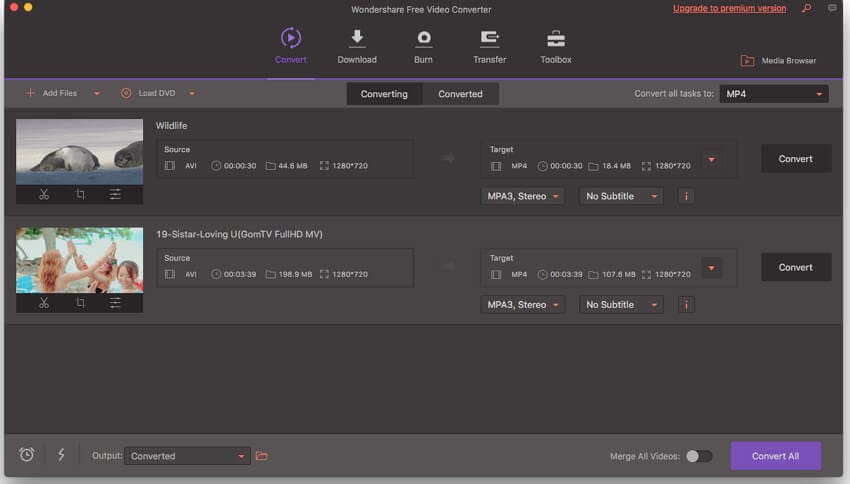
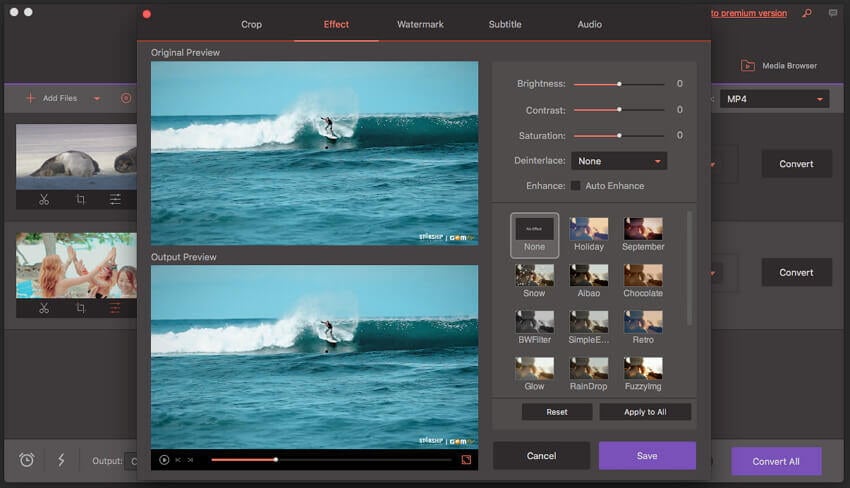
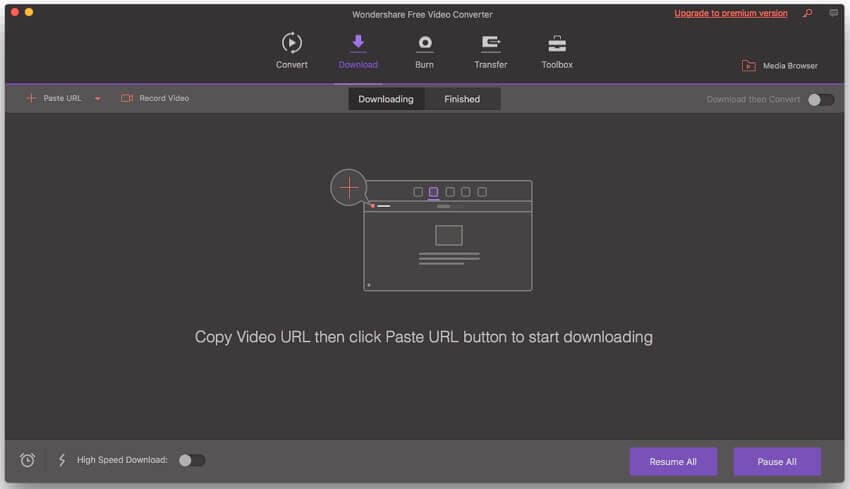
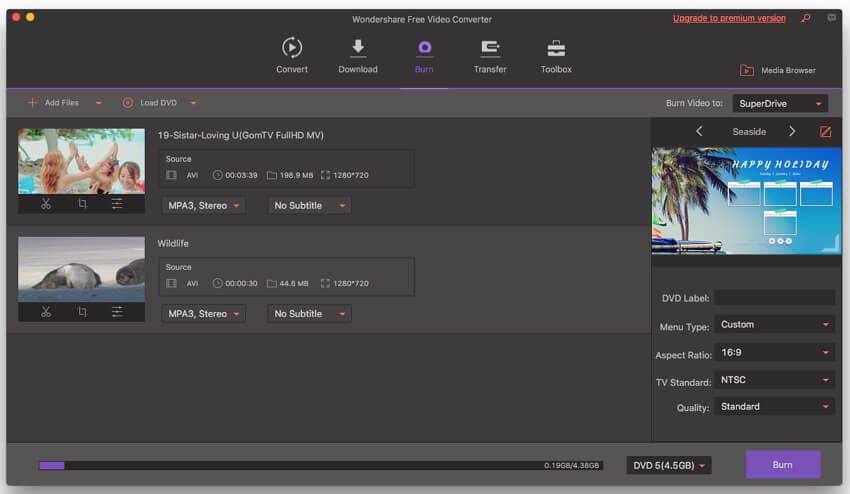
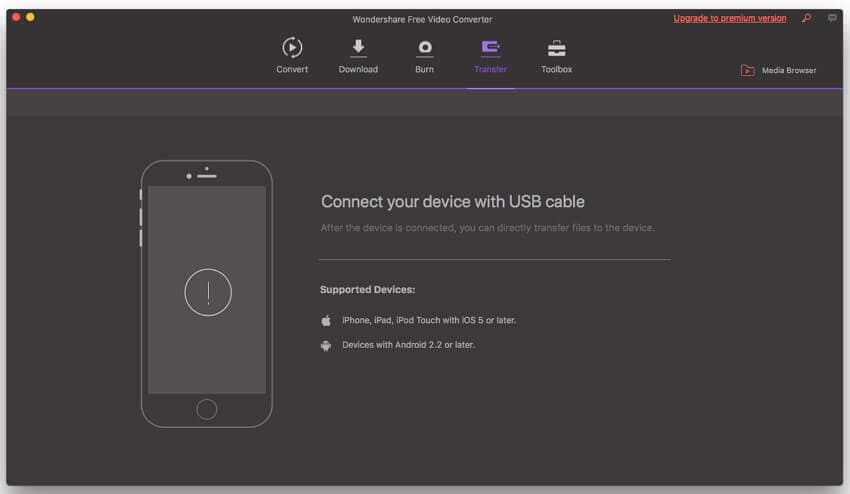
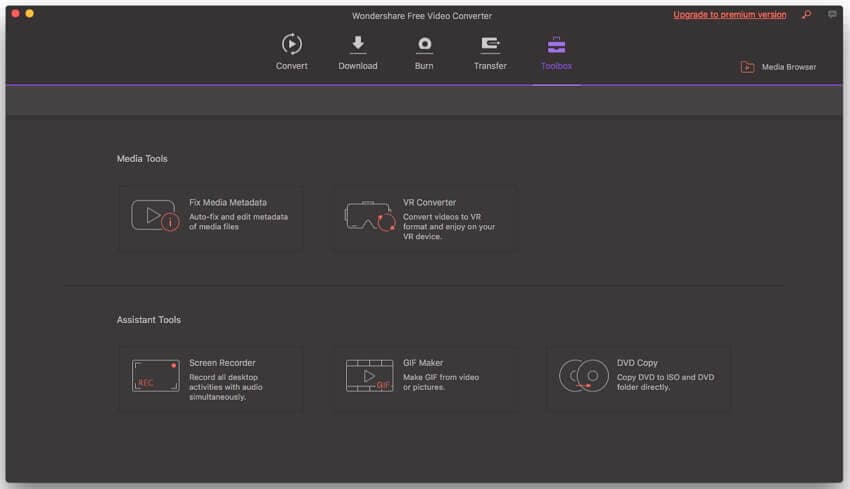

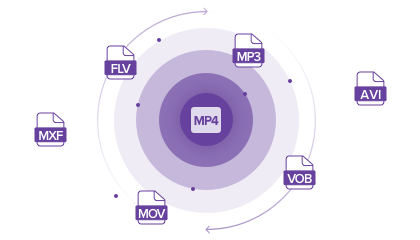
Puissant convertisseur vidéo en MP4, Wondershare UniConverter (à l'origine Wondershare Video Converter Ultimate) offre aux utilisateurs la possibilité de convertir facilement des vidéos en MP4 et vice versa.
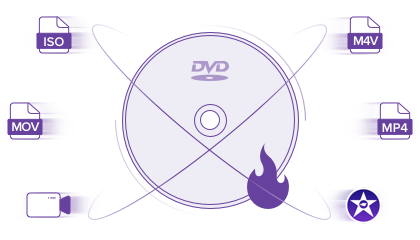
Grâce à ce logiciel de gravure de DVD, vous pouvez graver sans effort des vidéos dans différents formats, tels que MP4, MOV, AVI, ou des vidéos provenant de différents appareils, notamment un caméscope, un iPhone ou un DVD.
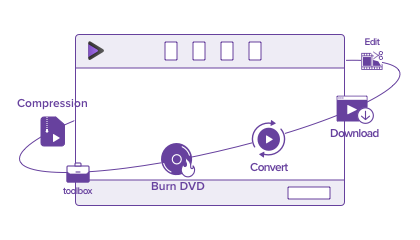
Outil vidéo puissant, Wondershare Video Converter Ultimate intègre de nombreuses fonctionnalités utiles. Il peut fonctionner en tant que convertisseur de fichiers vidéo, compresseur vidéo, éditeur vidéo, graveur de DVD, et plus encore.